Căutarea unei locații folosind coordonate are avantajele sale. Vă poate oferi locația dvs. exactă, ceva care este întotdeauna util. Fiecare are modul lui de a căuta o locație. Totuși, dacă ești un fan al coordonatelor, vei fi bucuros să știi că acesta este un alt mod prin care poți căuta o locație pe Google Maps.
Nu vă faceți griji dacă nu cunoașteți Google Maps foarte bine. Următoarele sfaturi sunt potrivite pentru începători, așa că nu trebuie să-i ceri ajutor prietenului tău tehnic. Va trebui să faceți doar câteva atingeri ici și colo și sunteți gata. Iată cum puteți găsi coordonatele pentru orice locație pe Google Maps pentru desktop, Android și iPadOS.
Cum să vizualizați coordonatele unei locații pe Google Maps
Pentru a găsi coordonatele GPS pentru o locație, faceți clic dreapta pe acea locație specifică. De exemplu, folosesc teatrul chinezesc de la Hollywood ca exemplu. Puteți face clic pe coordonatele din partea de sus, iar acestea vor fi copiate în clipboard, astfel încât să le puteți lipi în altă parte. Un alt mod în care puteți obține aceleași rezultate pentru a face clic pe opțiunea Ce este aici.
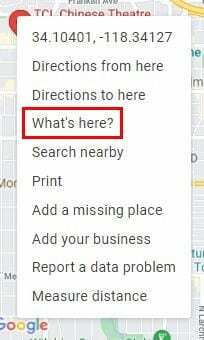
După ce faceți clic pe opțiune, va apărea o fereastră nouă și mică în partea de jos. Acele numere lungi din acea casetă mică sunt coordonatele pentru locația pe care ați făcut clic dreapta înainte.
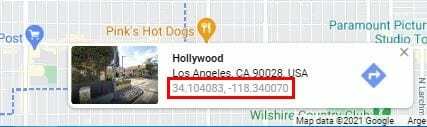
Cum să vezi coordonatele unei locații pe Google Maps – Android
Deoarece există șanse mari să fiți pe dispozitivul dvs. Android când faceți acest lucru, să vedem pașii pentru Android. Deschide Hărți Google aplicație și accesați zona locației pentru care doriți coordonatele. Apăsați lung pe zona exactă până când a acul este scăpat. Veți vedea cum apar coordonatele în partea de sus.
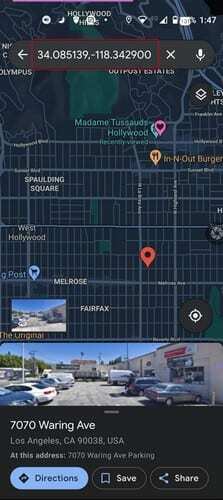
Google Foto: Coordonate pentru o locație – iPadOS 14
Vestea bună este că procesul de pe iPad-ul tău nu este diferit de alte dispozitive. Deschideți Google Maps și găsiți-vă locația. Apăsați lung pe zona ale cărei coordonate doriți, iar după ce zona este fixată, puteți vedea coordonatele din stânga. Unde scrie Zonă fixată, atingeți sau glisați în sus pentru mai multe informații.
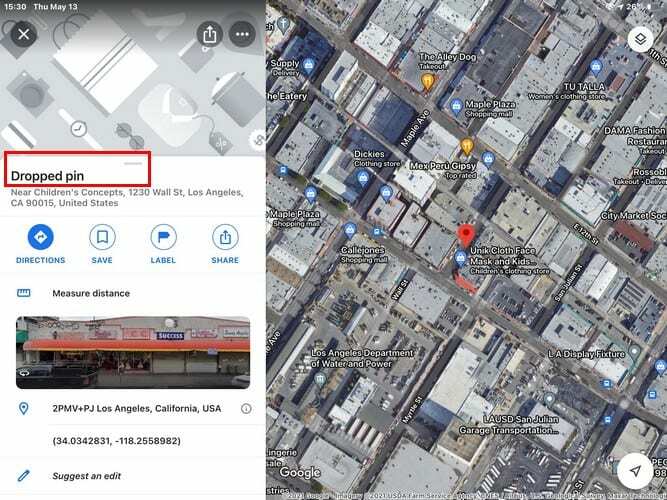
Sub imaginea zonei, veți vedea coordonatele. Atingând pe ele, acestea vor fi copiate în clipboard, astfel încât să le puteți lipi în altă parte.
Concluzie
Este posibil ca majoritatea utilizatorilor să nu fie costumați să folosească coordonatele, dar dacă cineva îți cere vreodată să trimiți coordonatele unde te afli, știi că știi cum să le găsești. Cât de des vi se cer coordonatele? Împărtășiți-vă gândurile în comentariile de mai jos și nu uitați să împărtășiți acest articol pe rețelele sociale.